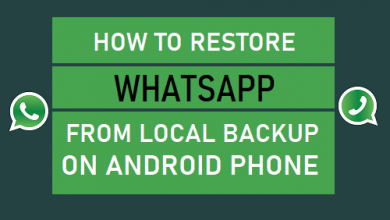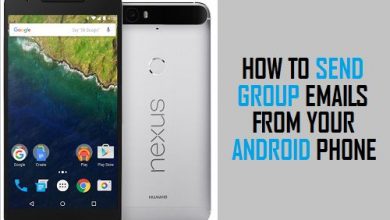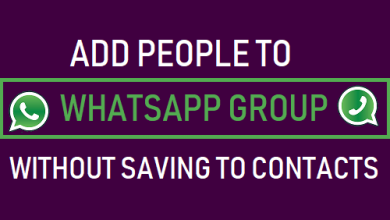Как удалить все контакты на телефоне Android

[ad_1]
Приложение «Контакты» на стандартных телефонах Android не позволяет удалить сразу несколько контактов или все контакты. Следовательно, ниже мы предлагаем два метода быстрого удаления всех контактов на телефоне Android.

Удалить все контакты на телефоне Android
В общем, причины, по которым кто-либо хочет удалить все контакты на телефоне Android, могут варьироваться от продажи или предоставления устройства кому-либо в аренду до избавления от всех контактов, чтобы начать адресную книгу с чистого листа.
Независимо от причин, можно быстро удалить все контакты на телефоне Android вместо того, чтобы удалять их по одному.
1. Удалите все контакты на телефоне Android, очистив данные контактов.
Быстрый способ удалить все контакты на телефоне Android — очистить данные приложения «Контакты».
Нажать на Настройки > Программы > Контакты (Убедитесь, что вы находитесь на вкладке «Все приложения»)
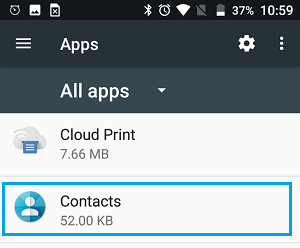
На экране информации о приложении нажмите на Место хранения
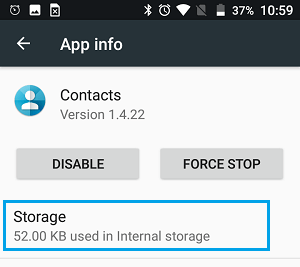 На следующем экране нажмите на Очистить данные кнопка.
На следующем экране нажмите на Очистить данные кнопка.
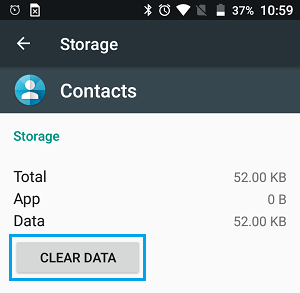
Далее вы увидите всплывающее окно, нажмите на В ПОРЯДКЕ чтобы подтвердить, что вы действительно хотите удалить все контакты на телефоне Android.
Примечание: Очистка данных приложения «Контакты» также приведет к удалению вашей истории недавних звонков и избранного.
При очистке данных приложения «Контакты» будут удалены все контакты, хранящиеся на вашем телефоне Android. Однако все удаленные контакты вернутся на ваше устройство, как только ваши учетные записи Gmail, Facebook и WhatsApp синхронизируют свои данные с вашим телефоном Android.
Следовательно, также необходимо запретить Gmail, Facebook, WhatsApp и другим учетным записям синхронизировать данные с вашим телефоном Android.
Нажать на Настройки > Счета > Google.
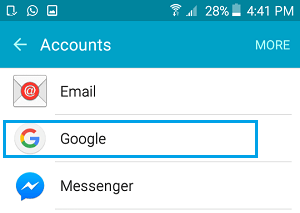
На экране учетных записей Google нажмите на свой Аккаунт Gmail.
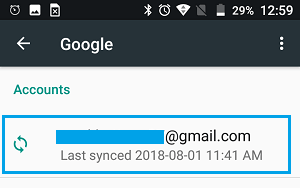
На следующем экране отключите синхронизацию, переместив переключатель рядом с Gmail к ВЫКЛЮЧЕННЫЙ должность.
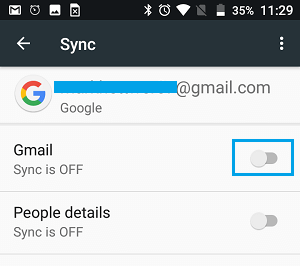
Точно так же вы можете запретить синхронизацию Facebook, WhatsApp и других приложений с вашим телефоном Android.
Нажать на Настройки > Счета > WhatsApp
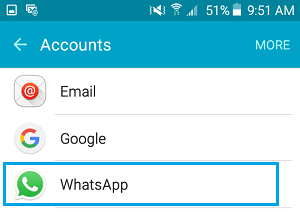
На следующем экране отключите синхронизацию, переместив переключатель рядом с Контакты к ВЫКЛЮЧЕННЫЙ должность.
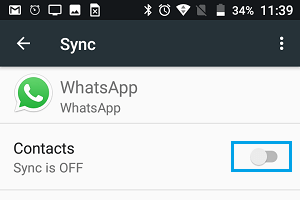
Хотя этот метод удаляет все контакты на вашем телефоне Android, вы все равно сможете получить доступ к своим контактам, перейдя в свои учетные записи Gmail, WhatsApp и другие.
2. Удалите все контакты как с телефона Android, так и с аккаунтов.
Этот метод удаления всех контактов на телефоне Android подходит, если вы пытаетесь удалить контакты как со своего телефона, так и из Gmail и других учетных записей, которые синхронизируются с вашим телефоном Android.
Используя свой компьютер, войдите в свою учетную запись Gmail. Затем нажмите на Значок приложения расположен в правом верхнем углу экрана, и нажмите на Значок контактов в раскрывающемся списке.
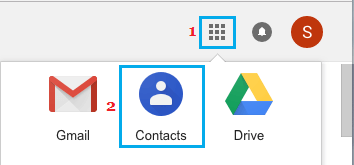
На следующем экране наведите указатель мыши на первый контакт и щелкните значок флажок что появляется. Затем установите флажок, расположенный рядом с Выбрано и это выберет Все контакты в вашей учетной записи Gmail.
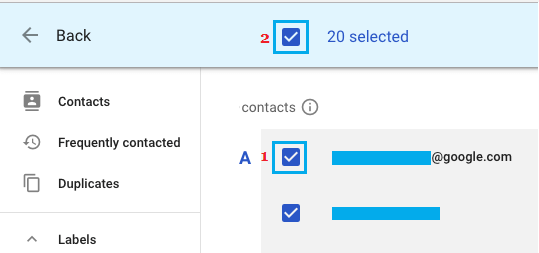
После того, как все контакты выбраны, нажмите на 3-точечное меню в правом верхнем углу экрана и щелкните значок Удалить вариант в раскрывающемся списке.
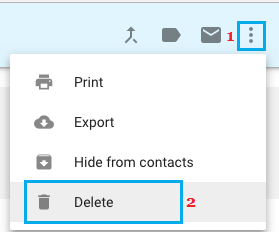
Теперь, когда вы удалили все контакты в своей учетной записи Gmail, ваш телефон Android автоматически удалит все контакты с вашего устройства при следующей синхронизации с вашей учетной записью Gmail.
Если вы не хотите ждать следующей синхронизации, нажмите на Настройки > Счета > Google. На следующем экране нажмите значок с тремя точками и нажмите Синхронизировать сейчас вариант, который появляется.
Примечание: Этот метод удаляет все ваши контакты навсегда, и вы не сможете получить доступ к своим контактам.
- Как восстановить удаленные контакты на телефоне Android
- Как сэкономить заряд батареи на телефоне Android
[ad_2]